Tổng quan về MacKeeper 2024
MacKeeper không phải lúc nào cũng mang danh tiếng tốt nhất trong ngành chống virus — dịch vụ này chủ yếu được biết đến với việc cảnh báo các vấn đề giả mạo nhằm dọa mọi người trả tiền để sửa lỗi. Tuy nhiên, công ty này về sau đã được công ty an ninh mạng Clario mua lại và đã rất nỗ lực để cải tổ hình ảnh của mình. Cũng giống như nhiều người, tôi muốn tìm hiểu xem liệu MacKeeper có thực sự cải thiện hay không, hay nó vẫn là trình chống virus cũ đằng sau vẻ bề ngoài mới.
Sau quá trình thử nghiệm chuyên sâu, tôi và đội ngũ của mình có thể cam đoan với bạn rằng MacKeeper không còn sử dụng những chiến thuật bán hàng phi đạo đức nữa. Dịch vụ này cũng cung cấp các công cụ tốt như VPN, trình chặn quảng cáo và trình kiểm tra chống đánh cắp danh tính, mặc dù tôi không quá ấn tượng với kết quả phát hiện phần mềm độc hại kém cỏi của nó. Tốt hơn, bạn nên lựa chọn một trình chống virus mạnh mẽ như Intego – một phần mềm đã được phát triển độc quyền nhằm chặn các mối đe dọa chỉ dành riêng cho Mac. Bạn thậm chí có thể dùng thử Intego với chính sách đảm bảo hoàn tiền trong 30 ngày.
Tuy nhiên bạn không nhất thiết phải nghe lời tôi. Bạn có thể tự mình thử nghiệm MacKeeper với chính sách đảm bảo hoàn tiền trong 14 ngày. Mặc dù ngắn hơn Intego, nhưng đây vẫn là một phương pháp không lo rủi ro để xem liệu MacKeeper có phải là trình chống virus phù hợp với bạn hay không. Bạn có thể dễ dàng lấy lại tiền nếu không hài lòng — Tôi đã tự mình kiểm tra điều này và nhận lại tiền chỉ sau 3 ngày.
Bạn đang vội? Dưới đây là bản tóm tắt trong 1 phút
- Bảo vệ chống virus cơ bản cho Mac. Phát hiện nhiều loại phần mềm độc hại và virus có thể gây hại cho máy Mac của bạn. Tìm hiểu xem liệu MacKeepeer có thể đánh bại các chương trình chống virus hàng đầu khác hay không.
- Các tính năng bổ sung bao gồm VPN và các công cụ tối ưu hóa máy Mac. Xóa tập tin cũ, giải phóng ram, sử dụng dịch vụ VPN tích hợp và hơn thế nữa. Khám phá tất cả các tính năng bổ sung của MacKeeper.
- Dễ cài đặt và sử dụng. Một trong những giao diện chống virus tốt nhất trên thị trường, điều hướng dễ dàng và trực quan. Hãy xem MacKeeper thực sự dễ sử dụng đến mức nào.
- Hỗ trợ khách hàng nhanh chóng và tiện lợi. Phản hồi nhanh chóng và đáng tin cậy qua điện thoại cũng như tính năng trò chuyện trực tuyến. Tìm hiểu về các phương án hỗ trợ khách hàng của MacKeeper.
- Giá cả phải chăng kèm phiên bản miễn phí có sẵn. Đưa ra 3 mức giá. Hãy xem cách truy cập MacKeeper không giới hạn miễn phí trong 14 ngày.
Bảo mật thiết bị với MacKeeper
Bảo mật
Trong quá trình thử nghiệm, MacKeeper đã phát hiện phần lớn phần mềm độc hại và Ứng dụng không mong muốn tiềm ẩn (PUA). Rõ ràng, công ty đã cải thiện hiệu suất của mình kể từ bài đánh giá trước — và tôi rất hài lòng khi nói rằng hiệu suất bảo mật của MacKeeper hiện ngang bằng với phần mềm chống virus cao cấp nhất cho Mac.
Trình quét virus — Tỷ lệ phát hiện phần mềm độc hại dưới mức trung bình
Trong các thử nghiệm, MacKeeper chỉ phát hiện được khoảng 85% trường hợp nhiễm virus. Để so sánh, trình chống virus hàng đầu cho Mac – Intego đạt tỷ lệ 100% trong các bài thử nghiệm tương tự. Với loại kết quả này, bạn không thể trông cậy vào MacKeeper để giữ an toàn cho máy tính của mình khỏi các mối đe dọa nâng cao, như phần mềm độc hại khai thác tiền điện tử và rootkit.
Về tốc độ, MacKeeper mất 30 phút để thực hiện quét toàn bộ hệ thống. Đây là một khoảng thời gian hợp lý — để so sánh, phần mềm đối thủ là Airo mất 3 giờ để quét xong! Tuy nhiên, tôi rất thất vọng khi thấy rằng MacKeeper không hiển thị tổng số tập tin đã được phân tích. Thông thường, đây là dữ liệu tiêu chuẩn mà các trình chống virus khác sẽ báo cáo và là thông tin cần thiết để tôi biết hệ thống của mình đã được kiểm tra kỹ lưỡng hay chưa.
Ví dụ, Intego đã quét 1,7 triệu tập tin trong khi Airo chỉ kiểm tra được 600.000 tệp. MacKeeper đã hoàn thành phân tích chỉ trong 30 phút, vì vậy tôi nghi ngờ liệu phần mềm này đã thực sự kiểm tra kỹ lưỡng hệ thống của mình hay chưa.
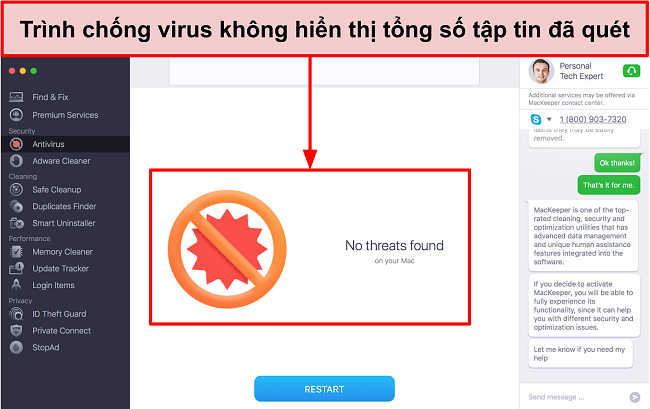
Điều kỳ lạ là không có tùy chọn Quét nhanh, tính năng này thường có sẵn trên các trình chống virus. Tính năng này thường nhanh hơn nhiều vì chỉ kiểm tra những khu vực dễ bị tấn công trên máy Mac của bạn. MacKeeper chỉ cho phép bạn thực hiện phân tích đầy đủ toàn bộ hệ thống của mình, điều này có thể tốn nhiều thời gian.
Trình quét theo thời gian thực — Luôn kiểm tra tập tin mới để tìm phần mềm độc hại
Trình quét chống virus theo thời gian thực kiểm tra tất cả các tập tin mới được đưa vào máy tính của bạn để tìm phần mềm độc hại. Để xem tính năng này hoạt động như thế nào, tôi đã tải xuống một tập tin bị nhiễm virus và MacKeeper ngay lập tức cảnh báo tôi thông qua một thông báo đẩy. Tôi có thể chọn cách ly hoặc khôi phục tập tin đó.
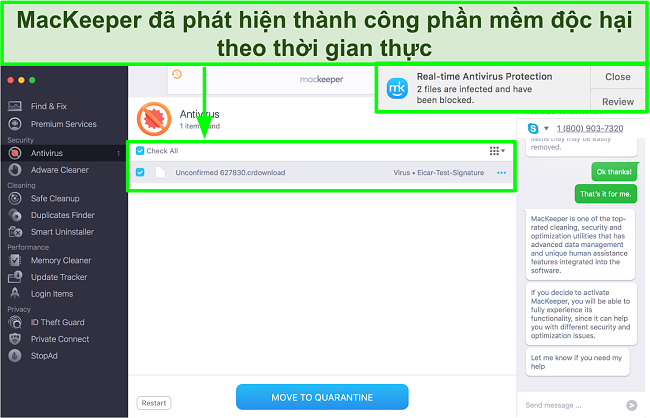
Tôi nhận thấy trình quét theo thời gian thực rất quan trọng bên cạnh tính năng quét toàn bộ vì nó mang lại cho bạn khả năng bảo vệ tức thời và tiện lợi. Nếu chỉ có tùy chọn quét toàn bộ, bạn sẽ không phải tiến hành kiểm tra theo cách thủ công mỗi khi có tập tin mới trên máy Mac của mình.
Adware Cleaner (Dọn dẹp phần mềm quảng cáo) — Xác định và gắn cờ cảnh báo các ứng dụng có chứa phần mềm quảng cáo ẩn
Chức năng này phân tích các ứng dụng trên máy tính của bạn có thể đang bí mật chứa phần mềm quảng cáo (đặc biệt là các phần mềm “miễn phí”). Mặc dù phần lớn đều không nguy hiểm nhưng chúng vẫn ảnh hưởng lớn đến trải nghiệm người dùng của bạn bằng cách làm phiền bạn thông qua cửa sổ bật lên và quảng cáo không mong muốn. Tệ hơn nữa, nhiều thiết bị có thể làm chậm máy tính của bạn và chiếm tài nguyên máy tính.
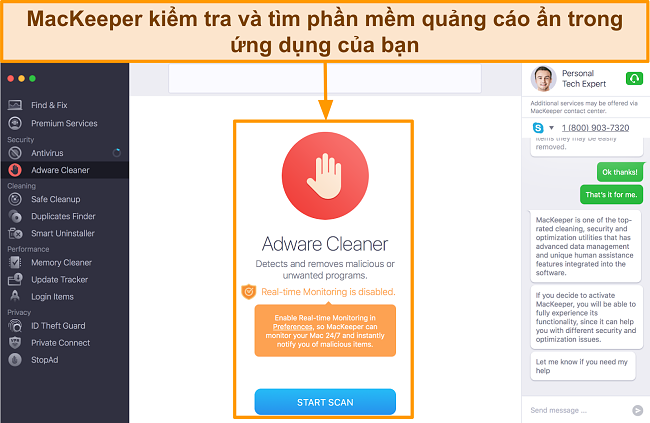
Trình dọn dẹp phần mềm quảng cáo của MacKeeper rất nhanh và chỉ mất chưa đầy 5 phút để phân tích hệ thống của tôi. Không tìm thấy kết quả nào trên hệ thống của tôi, nhưng tôi cảm thấy tự tin khi biết mình đã có một phương pháp kiểm tra dễ dàng. Thật tiện lợi, Trình quét phần mềm quảng cáo và phần mềm độc hại sẽ chạy cùng lúc nếu bạn bật chúng từ tab “Tìm và khắc phục (Find and Fix)”.
Tính năng
MacKeeper cung cấp các tính năng bổ sung tương đối tốt để tối ưu hóa và bảo mật cho Mac như dịch vụ VPN tích hợp sẵn và trình dọn dẹp tập tin rác. Những chương trình miễn phí khác như Airo không có các chức năng này.
Tuy nhiên, MacKeeper vẫn còn thiếu một số dịch vụ chính vốn đã thành tiêu chuẩn đối với với hầu hết các phần mềm chống virus ngày nay. Những nhà cung cấp hàng đầu như Intego mang đến tính năng kiểm soát của phụ huynh và bảo vệ mạng. Đây là những tính năng quan trọng để đạt khả năng bảo mật kỹ thuật số toàn diện.
VPN Private Connect — Tuyệt vời để phát trực tuyến với dữ liệu không giới hạn
Tôi khá ấn tượng với VPN Private Connect, đây là phần mềm VPN dành cho Mac được tích hợp sẵn của MacKeeper. VPN này cho phép bạn truy cập vào hơn 200 máy chủ tại 50 quốc gia, bao gồm những địa điểm phổ biến như Mỹ, Anh, Canada, Pháp và Đức. Mọi máy chủ đều được bảo vệ bằng công nghệ mã hóa cấp quân sự.
Tôi đã tiến hành kiểm tra rò rỉ để xem địa chỉ IP của mình có thực sự được ẩn hay không — và thật sự đúng như vậy! Mặc dù vị trí thực của tôi nằm ở Úc, những VPN đã hiển thị thành công vị trí ảo của tôi là Hoa Kỳ.
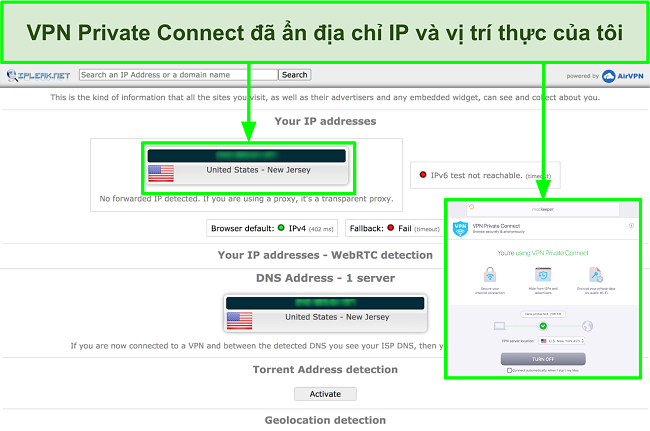
Không giống như nhiều trình chống virus cạnh tranh, VPN của Mackeeper thậm chí còn cung cấp băng thông không giới hạn! Điều này làm nó thật hoàn hảo cho việc phát trực tuyến và các hoạt động sử dụng nhiều dữ liệu khác. Tôi đã dễ dàng bỏ chặn Netflix và Disney+ khi kết nối với máy chủ tại Hoa Kỳ. Thật không may, tôi đã không thành công lắm trong khi vượt qua các hạn chế của BBC iPlayer tại Vương quốc Anh.
Vấn đề lớn nhất của tôi nằm ở tốc độ của VPN. Mặc dù tôi không gặp bất kỳ sự cố đáng chú ý nào khi lướt web hoặc kiểm tra email, nhưng tốc độ phát trực tuyến của tôi cực kỳ chậm. Tôi đạt trung bình từ 8 đến 10Mbps. Tốc độ này khiến tôi bị dừng hình (buffering) hơn 30 giây. Nếu bạn chỉ định sử dụng VPN để ẩn danh khi lướt web thông thường thì có thể MacKeeper là đủ cho bạn.
Tiện ích mở rộng cho trình duyệt Stop Ads — Chặn phần lớn quảng cáo và trình theo dõi
Stop Ads phải được kích hoạt dưới dạng tiện ích mở rộng cho trên trình duyệt web Safari hoặc Chrome và tính năng này chặn quảng cáo ở mức chấp nhận được, khoảng 80%.
Để kiểm tra mức độ hiệu quả của tính năng này, tôi đã truy cập các trang web mới như The Independent và Daily Mail. Tính năng này đã chặn quảng cáo banner và quảng cáo video một cách hiệu quả, nhưng không thể chặn thông báo bật lên nói rằng trang web đã phát hiện bạn đang sử dụng trình chặn quảng cáo.
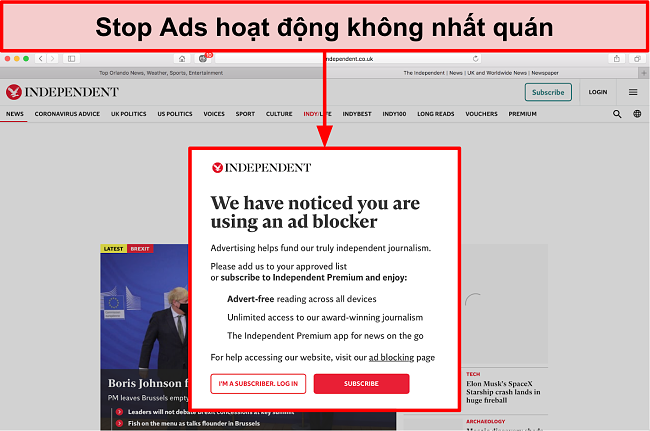
Tuy nhiên, tôi rất ấn tượng rằng tính năng này đã xoay sở để ngăn quảng cáo video YouTube phát bằng cách hiển thị màn hình trắng trong suốt thời gian quảng cáo. Thậm chí nhiều trình chặn quảng cáo chuyên dụng cũng không thể làm được điều này !. Stop Ads rất có năng lực, nhưng nếu bạn muốn tìm một công cụ nhất quán hơn, bạn có thể xem bài đánh giá này về các trình chặn quảng cáo hàng đầu.
ID Theft Guard — Giám sát email và mật khẩu đề phòng rò rỉ dữ liệu
Đây là một trong những tính năng hữu ích và độc đáo nhất của MacKeeper vì chỉ có một số nhà cung cấp khác (như Norton và Kaspersky) mới đưa tính năng này vào dịch vụ của mình.
Tôi đã thử nghiệm tính năng này với 2 địa chỉ email của mình và bị sốc khi thấy rằng 1 địa chỉ email đã bị rò rỉ. MacKeeper sẽ hiển thị cho bạn biết mật khẩu nào đã bị lộ trong mỗi vụ rò rỉ và nhắc nhở bạn thay đổi mật khẩu đó. May mắn thay, không có mật khẩu nào trong số các mật khẩu được liệt kê là mật khẩu chính xác. Tuy nhiên, điều này đã khiến tôi sợ hãi khi nghĩ rằng dữ liệu của mình có thể bị bọn tội phạm truy cập dễ dàng đến vậy.
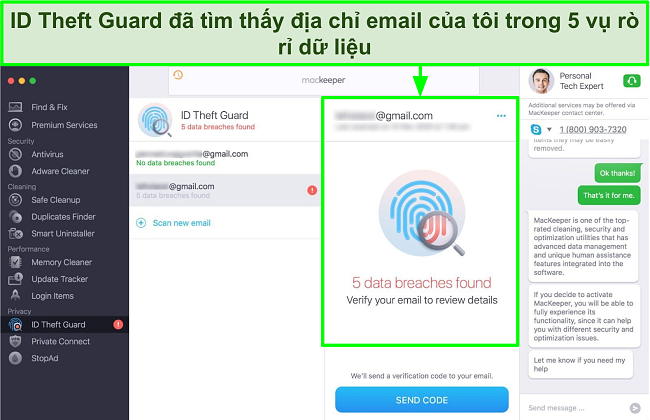
Sau đổi mật khẩu lần nữa cho chắc ăn, tôi cảm thấy an tâm hơn khi biết rằng MacKeeper sẽ cảnh báo tôi nếu mật khẩu của tôi bị truy cập trong tương lai.
Công cụ dọn dẹp — Loại bỏ tập tin và ứng dụng không cần thiết
Các chức năng dọn dẹp được chia thành 3 phần: Safe Cleanup (Dọn dẹp an toàn), Duplicates Finder (Trình tìm kiếm trùng lặp) và Smart Uninstaller (Trình gỡ cài đặt thông minh). Mục đích của những tính năng này là xóa càng nhiều dữ liệu không cần thiết càng tốt trên máy Mac để bạn có thêm bộ nhớ cho những dữ liệu mà bạn thực sự sử dụng.
Safe Cleanup — Xóa tập tin rác để tạo thêm dung lượng
Tính năng này xác định và loại bỏ các tập tin vô dụng đang chiếm dung lượng quý giá trên máy tính của bạn. Vận hành tính năng này rất dễ dàng chỉ bằng một nút bấm. Sau khi quét 1-2 phút, nó cho tôi thấy các tập tin rác theo từng danh mục khác nhau như bản ghi, bộ nhớ đệm, rác, ngôn ngữ và tập tin đính kèm email.
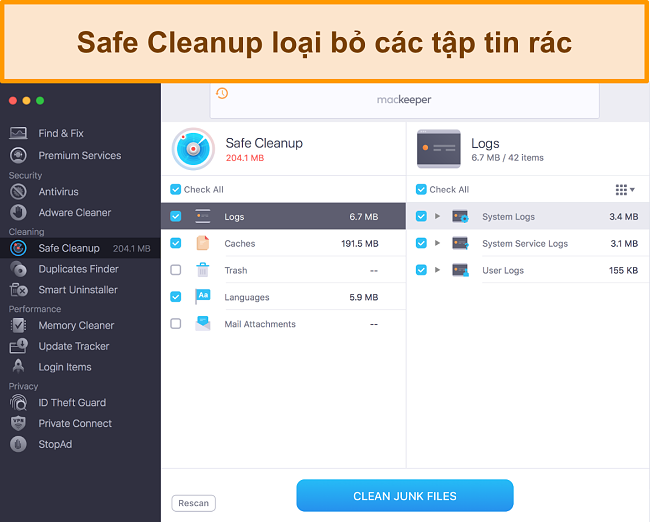
Bạn thậm chí có thể kiểm tra riêng từng tập tin trước khi xóa để đảm bảo không xóa dữ liệu mà bạn thực sự cần. Tôi chỉ có khoảng 200MB dữ liệu để xóa, nhưng nếu bạn sử dụng một máy Mac lộn xộn, đây sẽ là tính năng hữu ích dành cho bạn.
Duplicates Finder — Đánh dấu và xóa các tập tin trùng lặp
Khi tôi thử nghiệm công cụ này, tôi đã rất ngạc nhiên rằng phải mất khá lâu, khoảng 30 phút để hoàn thành — nhưng có thể là do tôi có 154 tập tin trùng lặp! Mặc dù thời gian hoàn thành quy trình quét hơi lâu, nhưng tôi cảm thấy rất đáng chờ đợi vì tôi đã giải phóng được hơn 7GB dữ liệu trên máy Mac của mình. Tôi rất thích vì mình có thể kiểm tra từng tập tin riêng lẻ và chọn tập tin mình muốn giữ lại trước khi xóa số còn lại.
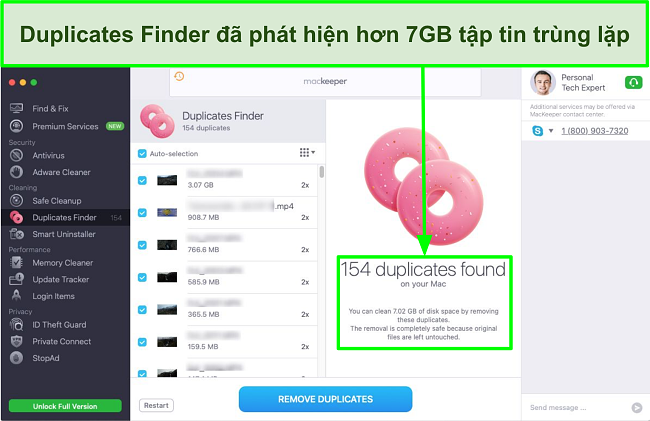
Smart Uninstaller — Xác định các chương trình bạn không dùng đang chiếm dung lượng máy tính
Nếu bạn đang sử dụng máy Mac cũ, có khả năng là bạn có nhiều chương trình trên máy tính mà bạn đã tải xuống trong nhiều năm nhưng không sử dụng nữa. Smart Uninstaller giúp xác định các ứng dụng, tiện ích, trình cắm bổ trợ và tiện ích mở rộng cho trình duyệt mà bạn có thể không cần.
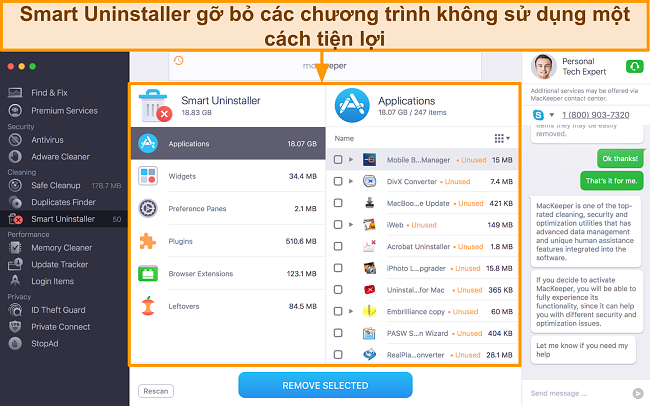
Hiện tại, không có cách nào để tự động chọn tất cả các chương trình cùng một lúc để xóa, nhưng đó có thể là một điều hay. Tôi đã tìm thấy khá nhiều chương trình mà mình vẫn cần (ví dụ như iPhotos được đánh dấu là “không sử dụng”) mặc dù lý do là đã lâu rồi tôi chưa mở chương trình này. Vì vậy, hãy nhớ xem qua từng chương trình trước khi chọn để xóa. Nhìn chung, đây là một phương pháp nhanh chóng để gỡ cài đặt nhiều chương trình cùng lúc.
Công cụ tối ưu hóa — Tăng hiệu suất Mac để đạt tốc độ nhanh hơn
Các chức năng tối ưu hóa hiệu suất cho Mac được chia thành 3 phần: Memory Cleaner (Trình dọn dẹp bộ nhớ), Update Tracker (Trình theo dõi cập nhật) và Login Items (Mục đăng nhập). Tất cả những tính năng này đều giúp máy Mac của bạn hoạt động ở tốc độ nhanh nhất bằng cách cập nhật ứng dụng và sử dụng ít tài nguyên nhất.
Memory Cleaner — Lấy lại nhiều bộ nhớ hơn bằng cách xóa các ứng dụng tiêu hao nhiều tài nguyên
Từ chức năng Memory Cleaner, bạn có thể xem hình ảnh trực tiếp để biết RAM (Bộ nhớ truy cập ngẫu nhiên) của bạn đang được sử dụng như thế nào. Trong thử nghiệm của tôi, bộ nhớ đã bị sử dụng 7,5GB và tôi chỉ còn trống khoảng 463MB.
Khi tôi nhấp vào nút “ứng dụng và quy trình”, tôi có thể xem mỗi chương trình khác nhau đang chiếm dụng bao nhiêu tài nguyên. Tôi đã bị sốc khi thấy nhiều chương trình hoạt động trong nền mà mình không hề hay biết. Từ đây, bạn có thể chọn đóng từng chương trình riêng lẻ. Ngoài ra, bạn có thể chỉ cần nhấp vào “dọn dẹp bộ nhớ” trên tab chính và để MacKeeper quyết định sẽ đóng chương trình nào giúp bạn.
Sau khi dọn dẹp, tôi đã lấy lại được dung lượng RAM ấn tượng là 3GB! Vốn ngay từ đầu tôi đã không bao giờ gặp bất kỳ vấn đề gì với tốc độ máy tính của mình, vì vậy tôi không thể nhận thấy bất kỳ khác biệt đáng kể nào về hiệu suất. Tuy nhiên, đây vẫn là một cách tốt để giải phóng một số dung lượng mà không cần khởi động lại máy tính.
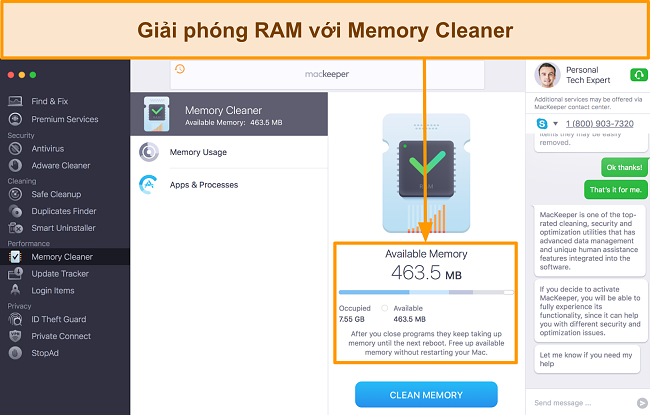
Update Tracker — Hiển thị ứng dụng cần cập nhật
Chức năng này quét tất cả các ứng dụng trên máy Mac của bạn và cho bạn thấy ứng dụng nào cần cập nhật. Quá trình phân tích mất khoảng 30 giây khi tôi thử nghiệm tính năng này. Tôi nghĩ tính năng này rất hữu ích vì sở hữu phiên bản mới nhất luôn đóng vai trò quan trọng đối với bảo mật và khả năng hoạt động tối ưu.
Tôi rất thích vì tính năng này cũng hiển thị cả những chương trình đã được tải xuống ngoài cửa hàng ứng dụng. Với một vài chương trình trong số này, có thể bạn sẽ không nhận được thông báo cập nhật trừ khi bạn mở chương trình lên. Cũng rất thuận tiện khi bạn có thể chọn tất cả các chương trình để cập nhật cùng lúc.
![]()
Login Items — Sắp xếp quá trình khởi động Mac để cải thiện hiệu quả
Tính năng Login Items cho bạn biết chương trình nào được bật tự động trong khi khởi động. Bạn có thể chọn ứng dụng mà mình muốn tắt để khởi động máy Mac nhanh hơn. Tuy nhiên, tôi ước gì có thêm hướng dẫn về những chương trình cần gỡ bỏ. Có khá nhiều chương trình mà tôi không chắc liệu có quan trọng hay không. Vì lý do này nên tôi đã không thực hiện bất kỳ thay đổi nào và tôi cảm thấy rằng chức năng này không hữu ích với mình.
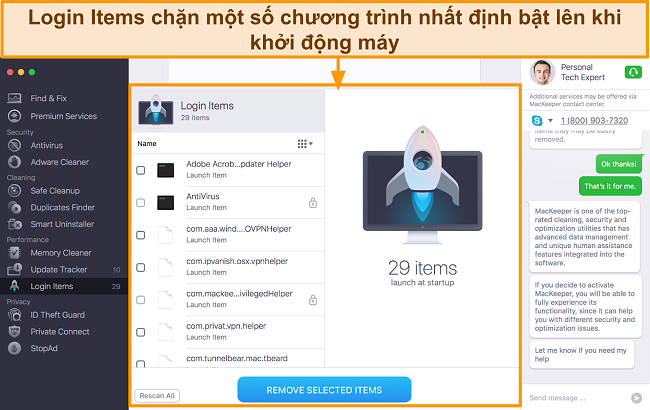
Dễ sử dụng
MacKeeper được thiết kế cực kỳ hợp lý vì giao diện tối giản và trực quan. Tôi đã khởi động chương trình và học được cách sử dụng nó chỉ bằng cách nhấp chuột linh tinh. Ngoài ra, chương trình này có sẵn bằng 15 ngôn ngữ khác nhau, tạo thuận tiện cho những người không nói tiếng Anh.
Khác với như Airo, MacKeeper không có ứng dụng cho iOS. Mặc dù Apple không cho phép bất kỳ chương trình chống virus thực sự nào trên hệ điều hành iOS, nhưng các ứng dụng này có thể giúp chặn quảng cáo và phần mềm độc hại trên các trang web — một tính năng bổ sung tốt cần có trên iPhone hoặc iPad của bạn.
Một nhược điểm khác là MacKeeper không hoạt động với Windows. Nếu bạn muốn một trình chống virus có thể hoạt động trên cả hai hệ điều hành, bạn có thể dùng thử Intego với chính sách đảm bảo hoàn tiền trong 30 ngày.
Ứng dụng cho Mac — Giao diện người dùng trực quan và đơn giản
Điều khác biệt về MacKeeper là khi bạn mở chương trình lần đầu, nó sẽ nhắc bạn kiểm tra tổng thể hệ thống của mình. Sau đó, chương trình đưa ra cho bạn các đề xuất về 4 lĩnh vực chính là bảo mật, quyền riêng tư, dọn dẹp và hiệu suất. Tôi chưa thấy bất kỳ chương trình chống virus nào khác làm được điều này và tôi rất thích vì việc khái quát này mang lại cho tôi ý tưởng chung về những mặt có thể tối ưu hóa.
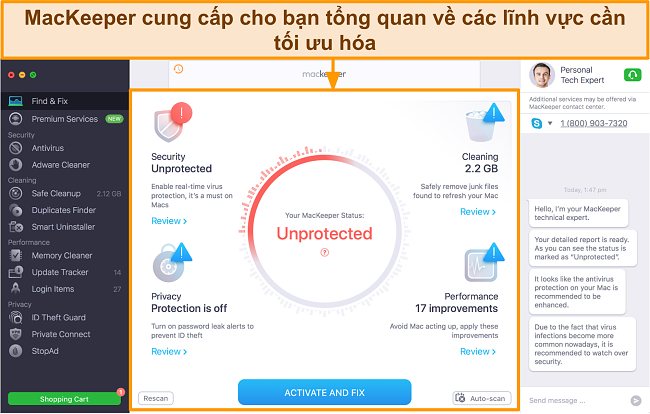
Cách sử dụng từng chức năng cũng vô cùng đơn giản. Phần lớn thời gian, bạn chỉ cần nhấp 1 hoặc 2 nút. Vậy nên, bạn khó có thể làm điều gì sai lầm với chương trình này. Tôi hầu như chưa bao giờ phải xem trang Câu hỏi thường gặp trực tuyến để tìm hiểu cách sử dụng MacKeeper.
Tôi lo lắng liệu việc gỡ cài đặt chương trình này có khó không vì có nhiều báo cáo về việc mọi người gặp sự cố với phiên bản MacKeeper cũ. May mắn thay, phiên bản MacKeeper đã cập nhật rất dễ gỡ bỏ. Tất cả những gì bạn cần làm là kéo và thả ứng dụng vào thùng rác như mọi chương trình khác. Họ thậm chí còn bổ sung một Câu hỏi thường gặp đơn giản để bạn làm theo trên trang web của họ nếu bạn cần thêm hướng dẫn.
Dịch vụ hỗ trợ
MacKeeper mang đến cho người dùng nhiều phương pháp tìm kiếm hỗ trợ bất cứ khi nào có thắc mắc. Bao gồm hỗ trợ qua tính năng trò chuyện trực tiếp, điện thoại và email bằng tiếng Anh — tất cả đều sẵn sàng 24/7. Dịch vụ này thậm chí còn hỗ trợ cho người dùng nói tiếng Đức và tiếng Pháp qua tất cả các kênh từ 9 giờ sáng – 5 giờ chiều ở cảMacKeeper được thiết kế cực kỳ hợp lý vì giao diện tối giản và trực quan. Tôi đã khởi động chương trình và học được cách sử dụng nó chỉ bằng cách nhấp chuột linh tinh. Ngoài ra, chương trình này có sẵn bằng 15 ngôn ngữ khác nhau, tạo thuận tiện cho những người không nói tiếng Anh.
Khác với như Airo, MacKeeper không có ứng dụng cho iOS. Mặc dù Apple không cho phép bất kỳ chương trình chống virus thực sự nào trên hệ điều hành iOS, nhưng các ứng dụng này có thể giúp chặn quảng cáo và phần mềm độc hại trên các trang web — một tính năng bổ sung tốt cần có trên iPhone hoặc iPad của bạn.
Một nhược điểm khác là MacKeeper không hoạt động với Windows. Nếu bạn muốn một trình chống virus có thể hoạt động trên cả hai hệ điều hành, bạn có thể dùng thử Intego với chính sách đảm bảo hoàn tiền trong 30 ngày.
Ứng dụng cho Mac — Giao diện người dùng trực quan và đơn giản
Điều khác biệt về MacKeeper là khi bạn mở chương trình lần đầu, nó sẽ nhắc bạn kiểm tra tổng thể hệ thống của mình. Sau đó, chương trình đưa ra cho bạn các đề xuất về 4 lĩnh vực chính là bảo mật, quyền riêng tư, dọn dẹp và hiệu suất. Tôi chưa thấy bất kỳ chương trình chống virus nào khác làm được điều này và tôi rất thích vì việc khái quát này mang lại cho tôi ý tưởng chung về những mặt có thể tối ưu hóa.
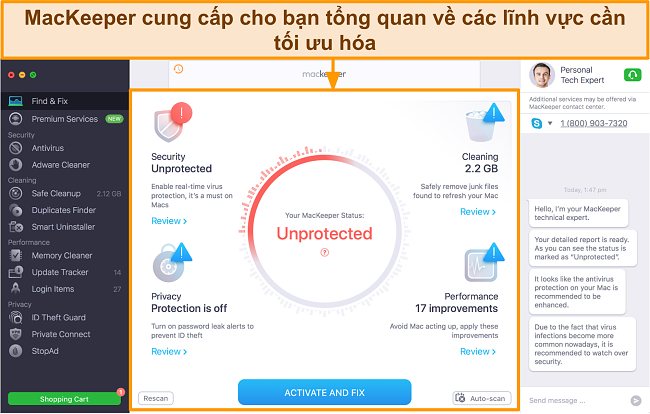
Cách sử dụng từng chức năng cũng vô cùng đơn giản. Phần lớn thời gian, bạn chỉ cần nhấp 1 hoặc 2 nút. Vậy nên, bạn khó có thể làm điều gì sai lầm với chương trình này. Tôi hầu như chưa bao giờ phải xem trang Câu hỏi thường gặp trực tuyến để tìm hiểu cách sử dụng MacKeeper.
Tôi lo lắng liệu việc gỡ cài đặt chương trình này có khó không vì có nhiều báo cáo về việc mọi người gặp sự cố với phiên bản MacKeeper cũ. May mắn thay, phiên bản MacKeeper đã cập nhật rất dễ gỡ bỏ. Tất cả những gì bạn cần làm là kéo và thả ứng dụng vào thùng rác như mọi chương trình khác. Họ thậm chí còn bổ sung một Câu hỏi thường gặp đơn giản để bạn làm theo trên trang web của họ nếu bạn cần thêm hướng dẫn. hai quốc gia.
Mặc dù đây là một trong những dịch vụ hỗ trợ khách hàng nhanh nhất mà tôi từng trải nghiệm, nhưng tôi rất thất vọng với dịch vụ tổng thể vì nhân viên thiếu kiến thức cơ bản đối với các câu hỏi đơn giản.
Trò chuyện trực tiếp 24/7 — Phương án hỗ trợ nhanh nhất
Khi mở chương trình MacKeeper lần đầu tiên, ngay lập tức tôi đã rất ấn tượng vì hộp trò chuyện được tích hợp sẵn trong giao diện của chính phần mềm. Điều này rất thuận tiện cho việc bắt đầu tính năng trò chuyện trực tiếp với nhân viên bất cứ khi nào tôi cần hỗ trợ. Nhân viên hỗ trợ qua tính năng trò chuyện trực tiếp phản hồi cực kỳ nhanh mỗi khi tôi liên hệ với họ và hăng hái giúp đỡ. Tôi chưa bao giờ phải đợi quá 10 giây để nhận được trả lời.
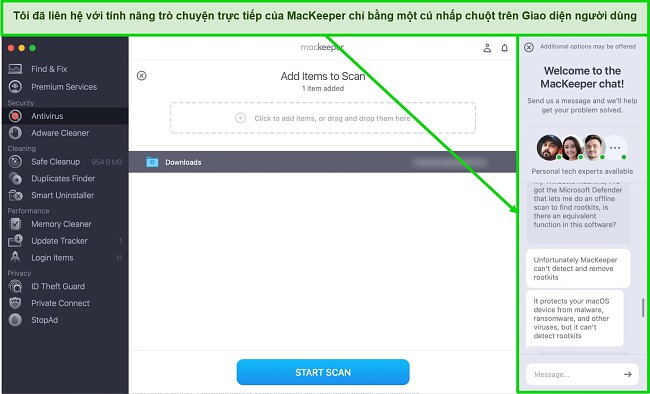
Tuy nhiên, tôi không mấy ấn tượng với mức độ hiểu biết của họ về sản phẩm của chính công ty mình. Ví dụ: một trong những nhân viên đại diện đã phải hỏi tôi rằng tôi nhìn thấy nút “Quét hàng ngày (Daily Scan)” ở đâu — mặc dù nó hiển thị rõ ràng trong tab “Tìm và khắc phục (Find and Fix)”. Khi tôi hỏi về một thông báo lỗi đáng ngờ mà mình đã tìm thấy trong nhật ký của MacKeeper, nhân viên hỗ trợ cũng yêu cầu tôi chụp ảnh màn hình và gửi đến email hỗ trợ.
Tôi cảm thấy rằng tính năng hỗ trợ trò chuyện trực tiếp sẽ mượt mà hơn nếu cửa sổ trò chuyện hỗ trợ đính kèm tập tin, chẳng hạn như ảnh chụp màn hình. Mặt tích cực là một nhân viên đại diện đã ngay lập tức xác nhận rằng MacKeeper không thể phát hiện rootkit. Mặc dù đây không phải là câu trả lời tôi mong đợi, nhưng tôi rất vui vì nhân viên đại diện biết rõ hạn chế này và không cố né tránh câu trả lời.
Hỗ trợ qua email — Phù hợp khi bạn không có thời gian trò chuyện
Tính năng hỗ trợ qua email của MacKeeper rất nhanh nhưng câu trả lời không hoàn toàn giải quyết được những thắc mắc của tôi.
Tôi đã gửi email cho MacKeeper về một thông báo lỗi xuất hiện trong quá trình thử nghiệm của mình — mất chưa đầy 1 ngày để tôi nhận được phản hồi. Câu trả lời đầu tiên của đội ngũ hỗ trợ đưa ra lời giải thích ngắn gọn, nói rằng thông báo này có nghĩa là quá trình quét đã không thành công. Vì vậy, tôi đã gửi một email tiếp theo, hỏi xem liệu có mối đe dọa nào trên thiết bị của tôi hay không và liệu tính năng bảo vệ theo thời gian thực có đang hoạt động hay không.
Trong lần trả lời tiếp theo, MacKeeper không đưa ra giải thích về nguyên nhân. Họ chỉ đơn thuần nói với tôi rằng thông báo lỗi này không có nghĩa là có mối đe dọa trên máy Mac của tôi hay tính năng bảo vệ theo theo thời gian thực đang gặp trục trặc. Vì tính năng quét dường như đang hoạt động tốt nên tôi thôi không lo lắng về các thông báo lỗi lạ nữa.
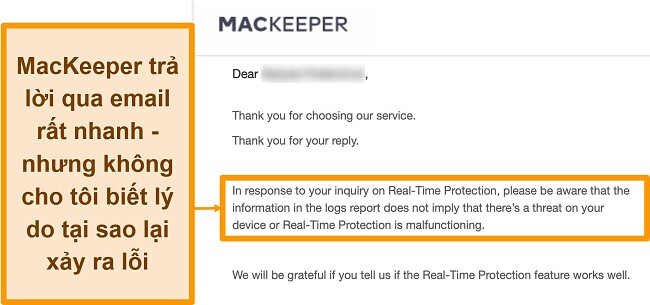
Nhìn chung, tôi rất ấn tượng với thời gian phản hồi và độ chuyên nghiệp của đội ngũ hỗ trợ. Tuy nhiên, tôi vẫn mong đội ngũ hỗ trợ qua email cho tôi câu trả lời cụ thể hơn về nguyên nhân gốc rễ của các thông báo lỗi mà tôi phát hiện thấy trong phần nhật ký. Tôi hy vọng trong tương lai, bộ phận hỗ trợ của MacKeeper sẽ có đủ chuyên môn để giải quyết các câu hỏi kỹ thuật phức tạp.
Hỗ trợ qua điện thoại — Phương án tốt nhất đối với các câu hỏi về kỹ thuật
Hỗ trợ qua điện thoại hiện có thể sử dụng được 24/7 tại Hoa Kỳ, Vương quốc Anh và Úc (nơi tôi sống). Tôi đã hy vọng mình có thể nhận được dịch vụ tốt hơn bằng cách nói chuyện với nhân viên của họ sau trải nghiệm tồi tệ của tôi với đội ngũ hỗ trợ qua tính năng trò chuyện trực tiếp và email. Một lần nữa, tôi thực sự ấn tượng với tốc độ kết nối với nhân viên hỗ trợ — chưa đầy 15 giây chờ đợi.
Người nhân viên mà tôi đã trò chuyện chắc chắn hữu ích hơn so với nhân viên của tính năng trò chuyện trực tiếp. Cô ấy trực tiếp nói với tôi rằng không có cách nào để xem tổng số tệp được quét trên trình chống virus MacKeeper. Tôi thật sự khuyên bạn nên sử dụng tính năng hỗ trợ qua điện thoại nếu bạn có những câu hỏi mang tính kỹ thuật về MacKeeper.
Trang web — Những câu trả lời nhanh cho các câu hỏi gỡ rối đơn giản
Trang Câu hỏi thường gặp là một nguồn thông tin tốt nếu bạn có câu hỏi cơ bản. Bạn có thể tìm hiểu về cách vận hành từng tính năng khi trang web này cung cấp cho bạn hướng dẫn từng bước. Tốt hơn hết, nếu có bất kỳ câu hỏi nào về MacKeeper, bạn hãy xem tại trang này và nếu bạn muốn được trợ giúp thêm, bạn có thể chọn hỗ trợ qua tính năng trò chuyện hoặc điện thoại.
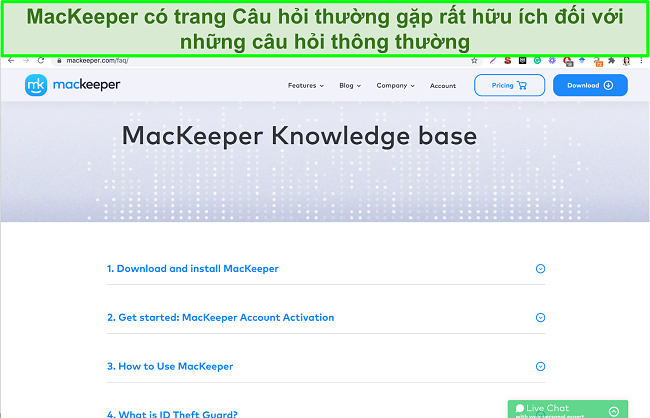
Giá
MacKeeper cung cấp các tính năng tương đồng cho mỗi gói đăng ký. Khác biệt duy nhất là bạn chọn gói hàng năm hay hàng tháng và số lượng máy Mac bạn muốn sử dụng. Tuy nhiên, nếu bạn đăng ký gói dài hạn thì sẽ đáng đồng tiền hơn. Mọi gói đăng ký đều đi kèm với chính sách đảm bảo hoàn tiền trong 14 ngày, vậy nên bạn hoàn toàn không gặp rủi ro khi dùng thử MacKeeper trên máy Mac của mình.
So với các đối thủ còn lại trên thị trường, MacKeeper đắt hơn trình chống virus hàng đầu cho Mac là Intego nhưng lại rẻ hơn các thương hiệu chống virus toàn diện hàng đầu như Norton.
Phiên bản miễn phí — Khả năng truy cập hạn chế vào các tính năng chính
Bản dùng thử miễn phí cho phép bạn thực hiện tất cả các tính năng quét và khắc phục lỗi có sẵn trên gói trả phí, nhưng chỉ được một lần duy nhất. Sau đó, ứng dụng sẽ nhắc bạn nâng cấp lên đăng ký trả phí.
Trong quá trình thử nghiệm phiên bản miễn phí, tôi đã tạo một tài khoản chỉ bằng cách nhập địa chỉ email — và ngay lập tức có quyền truy cập bộ tính năng đầy đủ. Tôi đã tiến hành quét toàn bộ hệ thống. Quá trình này đã phát hiện và chặn mọi phần mềm độc hại mẫu của tôi. Tôi cũng có thể thực hiện chạy tất cả các tính năng dọn dẹp, tối ưu hóa và quyền riêng tư một lần.
Nhìn chung, tôi cảm thấy bản dùng thử miễn phí cung cấp cho người dùng hiểu biết cơ bản về cách hoạt động của MacKeeper, nhưng có thể chưa đủ để khiến bạn quyết định đăng ký. Tin tốt là MacKeeper cũng đưa ra chính sach đảm bảo hoàn tiền trong 14 ngày mà bạn có thể sử dụng ngay cả khi đã hết thời gian dùng thử miễn phí.
Chính sách đảm bảo hoàn tiền trong 14 ngày
Mặc dù ngắn hơn tiêu chuẩn của ngành là 30 ngày, nhưng tôi thấy rằng thời gian đảm bảo hoàn tiền trong 14 ngày của MacKeeper đủ để thử nghiệm tất cả các tính năng của nó. Tôi đã thử nghiệm trình chống virus trong 10 ngày và sau đó sử dụng Biểu mẫu yêu cầu hoàn tiền trực tuyến trên trang web để yêu cầu công ty trả lại tiền cho tôi.
Tôi rất khó chịu khi biểu mẫu yêu cầu hoàn tiền bắt tôi phải ghi cả bản tóm tắt và giải thích chi tiết lý do yêu cầu của mình. Tôi cũng phải cung cấp thông tin liên hệ và số tham chiếu (mà mãi tôi mới tìm thấy trên bản PDF hóa đơn của mình).
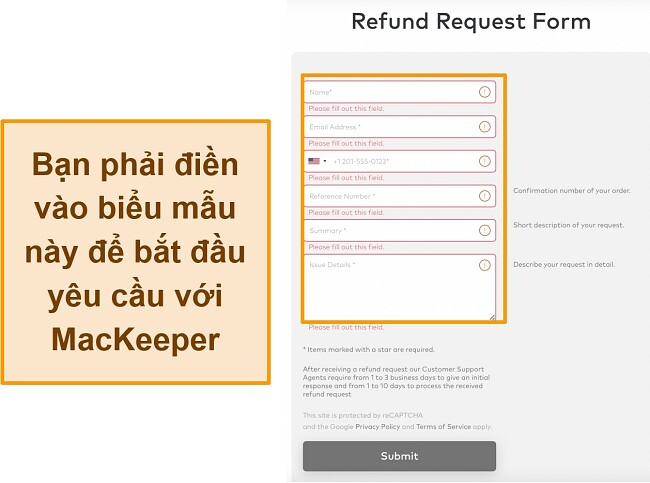
Tôi phải đưa ra lý do yêu cầu hoàn lại tiền
Chỉ vài giờ sau khi gửi biểu mẫu yêu cầu hoàn tiền, tôi đã nhận được email từ bộ phận hỗ trợ thanh toán của MacKeeper. MacKeeper đề nghị giải quyết mọi vấn đề kỹ thuật qua tính năng trò chuyện trực tiếp và gia hạn 3 tháng miễn phí. Dù ưu đãi nghe khá tuyệt vời, nhưng tôi đã gửi lại email yêu cầu được nhận lại số tiền của mình – và tôi đã nhận được email xác nhận hoàn tiền vào ngày hôm sau. Chỉ 3 ngày sau đó tiền đã về lại tài khoản của tôi.
Mặc dù đã lấy lại được tiền một cách nhanh chóng, nhưng tôi cảm thấy rằng quy trình này phức tạp quá mức cần thiết. Chẳng hạn: Intego đã xử lý yêu cầu hoàn tiền của tôi chỉ trong 10 phút qua tính năng trò chuyện trực tiếp mà không hỏi lý do.
Tuy nhiên, chính sách đảm bảo hoàn tiền của MacKeeper thực sự có hiệu lực, vậy nên bạn có thể tải MacKeeper ngay hôm nay và dùng thử tất cả các tính năng của nó mà không sợ rủi ro. Nếu bạn thấy phần mềm không đáp ứng được nhu cầu của mình, bạn có thể yêu cầu hoàn lại tiền một cách dễ dàng.
Tạm kết
Với đội ngũ quản lý mới, MacKeeper đã được cải thiện đáng kể về các lĩnh vực chủ chốt. Những thử nghiệm của tôi là bằng chứng cho thấy MacKeeper có thể phát hiện phần mềm độc hại ngang ngửa các đối thủ cao cấp nhất như Intego và Norton. Nó sở hữu hàng loạt tính năng hữu ích trong việc giữ cho máy Mac hoạt động mượt mà. Ứng dụng đơn giản, trực quan và nhân viên hỗ trợ nhanh chóng.
Tuy nhiên, có một vài khuyết điểm nhỏ. MacKeeper không thể xóa rootkit và đội ngũ trò chuyện trực tiếp không phải lúc nào cũng đưa ra được câu trả lời. Tuy nhiên, trình chống virus có rất nhiều phẩm chất đáng giá.
Nhưng bạn không nhất thiết phải nghe lời tôi. Bạn có thể dùng thử MacKeeper miễn phí với bản dùng thử miễn phí hoặc chính sách đảm bảo hoàn tiền trong 14 ngày. Chính sách đảm bảo hoàn tiền cho bạn nhiều thời gian để dọn dẹp máy Mac khỏi phần mềm độc hại và các phần mềm rác khác nhằm tăng hiệu suất của máy. Bạn thậm chí không cần phải nói chuyện với nhân viên hỗ trợ khách hàng để được hoàn lại tiền — chỉ cần điền vào biểu mẫu trực tuyến trên trang web. Khi tôi tự mình thử nghiệm, chỉ mất 3 ngày để nhận được khoản tiền hoàn lại.
Câu hỏi thường gặp: MacKeeper Antivirus
MacKeeper có đáng tin cậy không?
Có, MacKeeper là một trình chống virus đáng tin cậy. Công ty từng nổi tai tiếng về các chiến thuật bán hàng thúc ép (và thậm chí là phi đạo đức). Tuy nhiên, đến nay, MacKeeper đã thay đổi bộ máy quản lý. Kết quả là đã có những cải tiến đáng kể trong chiến lược bán hàng và phần mềm của mình.
Sử dụng MacKeeper có miễn phí không?
MacKeeper có phiên bản miễn phí nhưng bạn chỉ có thể sử dụng mỗi tính năng một lần. Tuy nhiên, bạn có thể truy cập không giới hạn vào mọi tính năng miễn phí nếu bạn đăng ký với chính sách đảm bảo hoàn tiền trong 14 ngày. Mọi thứ bạn phải làm là hủy trước khi kết thúc 14 ngày và bạn sẽ nhận lại được tiền của mình. Khi tôi tự mình thử nghiệm quy trình này, tôi chỉ mất 3 ngày để nhận được khoản tiền hoàn lại!
MacKeeper có bảo vệ máy tính khỏi phần mềm độc hại và virus không?
Trong quá trình thử nghiệm, MacKeeper đã bảo vệ thành công máy Mac của tôi khỏi virus, sâu máy tính, trojan, ransomware (phần mềm tống tiền) và hầu hết các mẫu phần mềm độc hại khác. Tuy nhiên, ứng dụng này không phát hiện được rootkit — một loại phần mềm độc hại cho phép các bên thứ ba có ác ý kiểm soát máy Mac của bạn mà bạn không hề biết.
Nếu bạn đang muốn tìm sự an tâm hoàn toàn trước tất cả các loại phần mềm độc hại, thì Intego là trình chống virus hàng đầu dành cho Mac và ứng dụng này hoạt động chống lại mọi loại phần mềm độc hại (bao gồm cả rootkit). Bạn còn có thể dùng thử Intego trong 30 ngày không lo rủi ro với chính sách đảm bảo hoàn tiền.






